关于如何在 Mac 上查找页面的 4 种主要和快速方法
 更新于 欧丽莎 / 19年2022月09日20:XNUMX
更新于 欧丽莎 / 19年2022月09日20:XNUMX在 Mac 上创建工作文档时,必须确保它们已保存。 这些文件是您必须保留的最重要的东西。 如果您注意到有丢失的页面怎么办? 很难弄清楚他们失踪的原因。 即使您用来创建文档的工具是自动保存的,您仍然可能会丢失 Pages。 互联网连接速度慢或人为错误是一些可能的原因。
要解决该问题,请使用 Mac FoneLab数据检索器. 这是一个高效的 Mac数据恢复工具 对于丢失的 Pages 文档! 除此之外,您还可以在 Mac 上使用其他备份和其他功能。
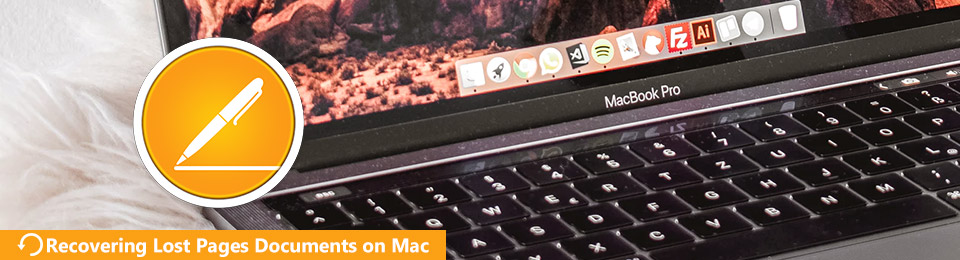

指南清单
第 1 部分。如何使用 FoneLab Data Retriever 在 Mac 上查找页面
不要让丢失的 Pages 文档阻止您完成工作任务。 这是有关如何恢复已删除的 Pages 文档的最快方法。 采用 Mac FoneLab数据检索器 几分钟后把它们带回来。 它是领先的工具,可以支持许多可恢复的数据类型,例如文档、电子邮件、图像等。 这款易于管理的工具支持许多场景,如未保存的文档、误操作、设备崩溃等。一旦您使用了这款软件,您将无需再使用 Mac 上的其他工具。 它肯定会找回所有丢失或删除的 Pages 文档。
FoneLab数据检索器-从计算机,硬盘驱动器,闪存驱动器,存储卡,数码相机等中恢复丢失/删除的数据。
- 轻松恢复照片,视频,文档和更多数据。
- 恢复之前预览数据。
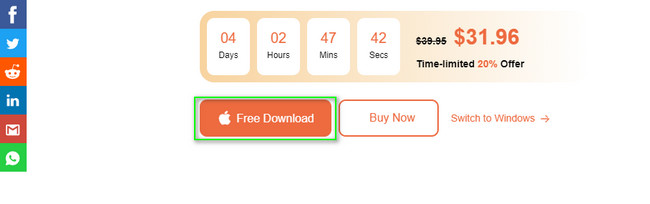
勾选 免费下载 按钮下载页面恢复工具。 它的按钮上有 Apple 图标。 您需要等待几秒钟才能完成该过程。 之后, 成立 > Install 安装 > 启动并运行 Mac 上的工具。
勾选下面的开始图标 Mac数据恢复. 因此,该工具将为您提供仅适用于 Mac 的功能。
注意:如果您的其他设备上有丢失的文件。 它具有独特的功能,可帮助您将它们带回来。 您只需要选择适合您当前设备的版本。
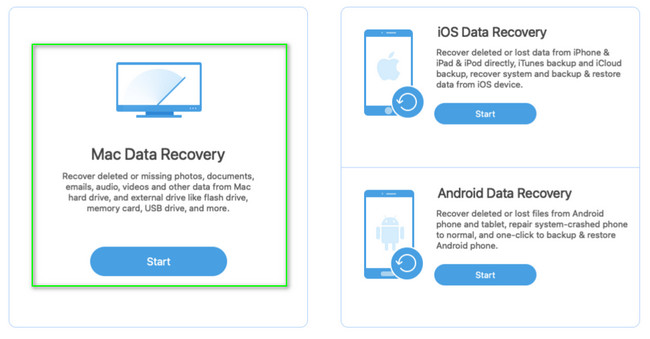
此工具的 Mac 功能将随后弹出。 在主界面上,选择要恢复的数据类型。 由于页面文档是您的主要问题,请选中 文件 按钮。 如果文件已准备好处理,请单击 Scan 扫描 按钮。
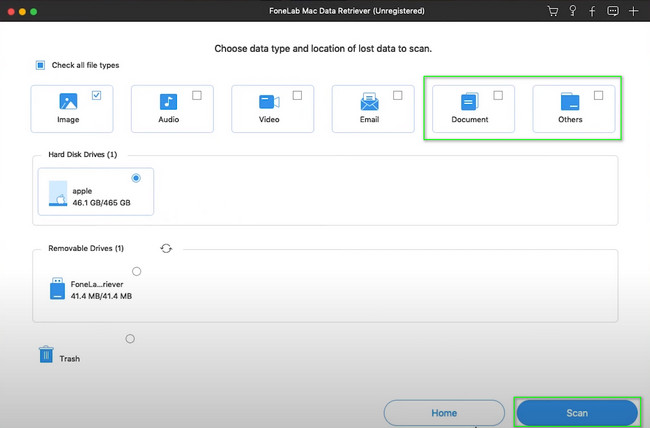
在主界面上,您将看到它找到的文件。 它还会向您显示执行快速扫描时使用的时间。 在左侧,您会注意到文件的类型和路径列表。 如果找到要恢复的页面,请选中它们的每个框。
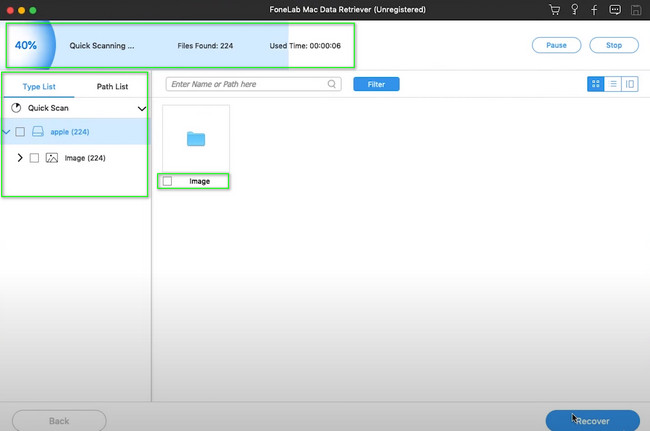
点击 恢复 完成要恢复的数据后单击按钮。 最好等待几秒钟。 您不得中断该过程。 请等待它完成; 您终于可以在原来的位置看到丢失的页面。
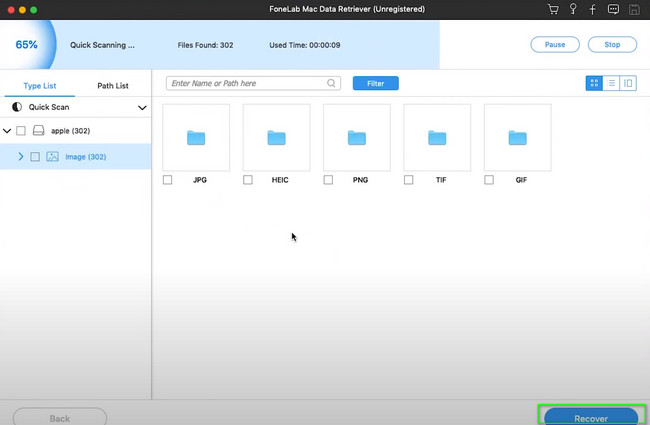
但是,如果您不想使用数据恢复工具,还有其他内置方法。 您可以使用以下方法。 但是他们会消耗更多的时间 Mac FoneLab数据检索器.
FoneLab数据检索器-从计算机,硬盘驱动器,闪存驱动器,存储卡,数码相机等中恢复丢失/删除的数据。
- 轻松恢复照片,视频,文档和更多数据。
- 恢复之前预览数据。
第 2 部分。如何从垃圾桶中查找 Mac 上的页面
垃圾桶是学习如何在 Mac 上查找丢失文件的最快方法之一。 您需要做的就是在设备上找到它。 只需几个步骤即可实现您的目标。 另一个好处是它会将您的数据返回到其原始文件夹或位置。 如果您想使用它来恢复您的 Pages 文档,请相应地按照以下步骤操作。
在设备的底部,寻找 杯 or 篮 图标。 找到它后,单击以在 Mac 上运行它。
找到您要恢复的数据。 之后,右键单击它,然后选择 放回或恢复 选项。 在这种情况下,文件将返回到其原始位置。
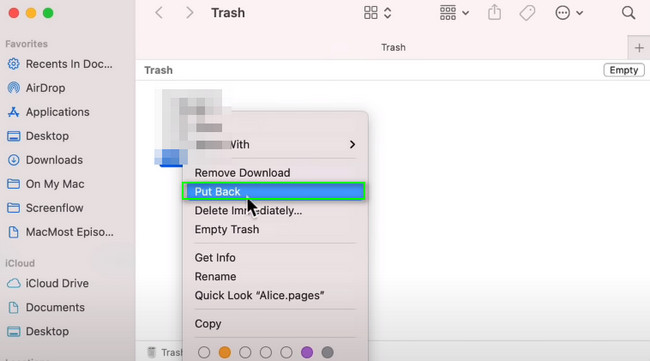
第 3 部分。如何从时间机器在 Mac 上查找页面
Time Machine 是 Mac 的内置备份工具。 您只需在您的设备上激活它即可使用此工具。 在右侧,它将显示文件的日期。 您可以根据您的首选日期进行调整。 它还有一个箭头按钮,您可以使用它上下滑动文件的日期。 像您这样的初学者可以使用它。 但是,如果它可以备份数据,它还可以恢复未保存的 Pages 文档和其他类型的数据。 继续执行其快速直接的步骤。
找到您正在使用的设备的 Launchpad。 在搜索栏上,输入 Time Machine。 找到它后,立即启动它。 在使用此工具之前,请先熟悉其界面,以免出错和出错。
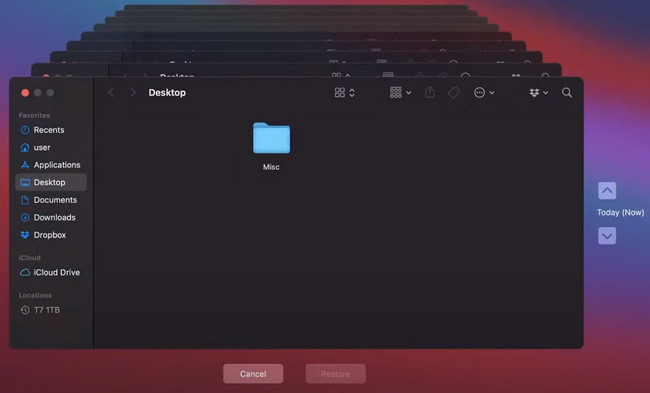
寻找 前往 文件。 然后右键单击它,然后勾选 恢复 工具底部的按钮。 在这种情况下,您会在丢失文件之前在其原始位置看到您处理过的文件。
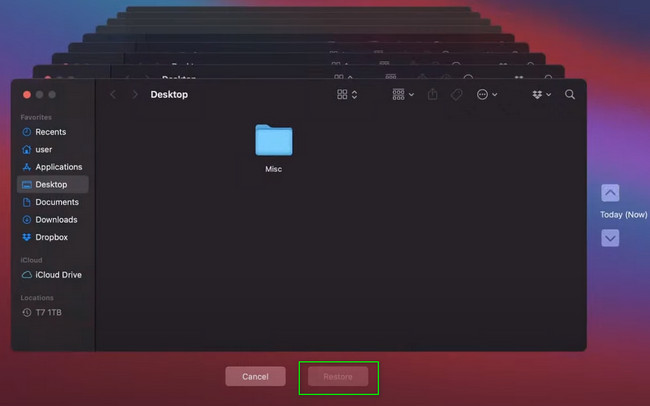
第 4 部分。 如何通过打开最近在 Mac 上查找页面
有多种方法可以在 Mac 上快速查找和恢复 Pages 文稿。 您还可以考虑此设备的“打开最近”功能。 大多数时候,它位于 Mac 主屏幕的顶部。 如果您了解设备的功能,它也很容易执行。 不用担心。 如果您想要此方法但不知道如何使用它,请依赖以下 2 个步骤。
在 Mac 上打开访达。 点击 文件 > 打开最近 在下拉菜单上。
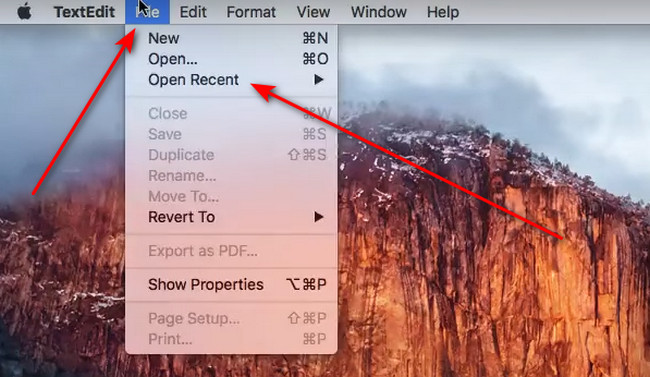
您会发现 前往 右侧的文档 打开最近 按钮和您最近打开的 Pages 文稿。 单击要查看和启动的文档。
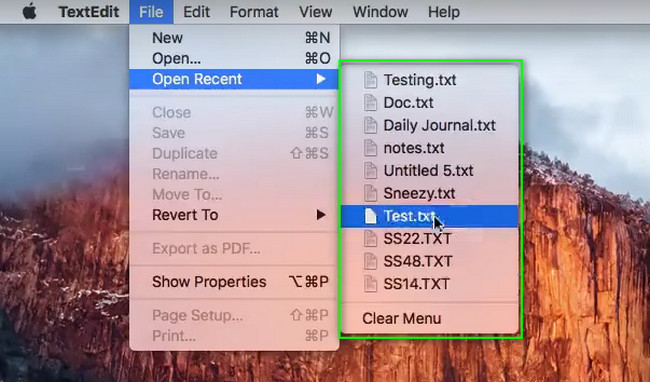
FoneLab数据检索器-从计算机,硬盘驱动器,闪存驱动器,存储卡,数码相机等中恢复丢失/删除的数据。
- 轻松恢复照片,视频,文档和更多数据。
- 恢复之前预览数据。
第 5 部分。常见问题 如何在 Mac 上查找页面文档
1.如何在Mac上打开Pages文档?
转到设备的 Finder。 在搜索栏中,输入页面。 出现后,单击它,设备将立即启动它。
2.如何在Mac上恢复未保存的Word文档?
启动 终端 在您的设备上。 输入打开 $ TMPDIR,然后找到 TemporaryItems 文件夹。 右键单击要恢复的未保存文档,然后单击 打开方式 按钮。 使用 Mac 上的文字处理程序启动文档。
Mac 上的 Pages 文档可以帮助您完成所需的任务。 但是,有些情况下您会无意中丢失它们。 Mac FoneLab数据检索器 是为了救援。 它会 恢复您的文件 仅需几秒钟。 如果您想体验更多此工具,请下载并在您的 Mac 上进行设置!
FoneLab数据检索器-从计算机,硬盘驱动器,闪存驱动器,存储卡,数码相机等中恢复丢失/删除的数据。
- 轻松恢复照片,视频,文档和更多数据。
- 恢复之前预览数据。
